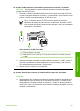User's guide
Al insertar el CD en la unidad de CD del equipo no sucede nada
Solución Si la instalación no se ejecuta de forma automática, puede iniciarla de
forma manual.
Para iniciar la instalación desde un equipo con Windows
1. En el menú Inicio de Windows, haga clic en Ejecutar.
2. En el cuadro de diálogo Ejecutar, introduzca d:\setup.exe (si la unidad de
CD-ROM no está asignada a la letra de unidad D, introduzca la letra
apropiada) y, a continuación, haga clic en Aceptar.
Para iniciar la instalación desde un Mac
1. Haga doble clic en el icono de CD del escritorio para ver el contenido del CD.
2. Haga doble clic sobre el icono de Setup (Instalar).
Aparece la pantalla de comprobación de requisitos mínimos del sistema
(Windows)
Solución El sistema no cumple los requisitos mínimos para instalar el software.
Haga clic en Detalles para ver el problema específico y, a continuación, corríjalo
antes de intentar instalar el software.
También puede intentar instalar HP Image Zone Express. HP Image Zone
Express ofrece menos funciones que el software HP Image Zone, pero requiere
menos espacio y memoria en el equipo.
Para obtener más información sobre la instalación del software HP Image Zone
Express, consulte la guía de instalación que se incluye con HP All-in-One.
Aparece una X roja en la solicitud de conexión a USB
Solución Normalmente, aparece una marca verde que indica que la operación
Plug and Play se ha realizado correctamente. Una X roja indica que la operación
Plug and Play ha fallado.
Realice lo siguiente:
1. Verifique que la plantilla del panel de control está colocada correctamente,
desenchufe el cable de alimentación de HP All-in-One y, a continuación,
vuelva a enchufarlo.
2. Verifique que los cables USB y de alimentación están enchufados.
Capítulo 11
100 HP Officejet 5600 All-in-One series
Solución de problemas